Система розрахована на роботу з різними серверами баз даних. Особливості сервера впливають на порядок реєстрації користувачів. Можна виділити дві основні схеми реєстрації, які назвемо База даних і Сервер. Перша полягає у тому, що користувачі реєструються окремо на кожній базі даних, які обслуговує сервер. Друга передбачає реєстрацію користувача на сервері з визначенням прав окремо щодо кожної з баз даних.
Так, наприклад, реєстрація в системі, яка функціонує на базі Centura SqlBase буде здійснюватись за схемою "База даних", а для MS SQL Server - за схемою "Сервер".
Для того щоб зареєструвати в
Системі нового користувача, треба в діалоговій формі "Користувачі"
натиснути кнопку
![]() .
.
Якщо ви працюєте з сервером за схемою "База даних", з'явиться діалогова форма "Інформація про користувача":
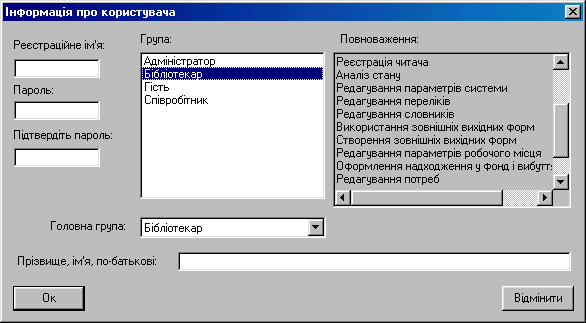
Заповніть поле "Реєстраційне ім'я". Це ім'я користувач буде вводити кожний раз під час реєстрації в Системі і за цим значенням Система буде визначати всі повноваження цього користувача. Тому реєстраційне ім'я повинно бути різним для всіх користувачів Системи. Значення цього поля може складатись лише з цифр та латинських літер і містити не більше 8 символів. На першому місці обов'язково повинна бути літера. Не можна вводити такі реєстраційні імена: SYSADM, SYSSQL, NULL, USER, ROWID, SYSDATE, SYSTIME.
Ось приклади реєстраційних імен, які можна використовувати: IVANOV, NATASHA, DIRECTOR, USER12 тощо.
Після реєстрації користувача змінити його реєстраційне ім'я не можна. Якщо в цьому виникає потреба, вилучіть користувача з Системи і зареєструйте з новим реєстраційним іменем.
Після того, як введено реєстраційне ім'я, треба ввести пароль користувача. При цьому на екрані замість літер пароля виводяться знаки '*'. Тому, щоб впевнитись, що при введені пароля не було допущено помилки, його треба вводити двічі, в полях "Пароль" і "Підтвердіть пароль".
Як і в випадку з реєстраційним іменем, пароль повинен починатись з літери, складатись лише з латинських літер та цифр і містити не більше 8 символів.
В подальшому кожний користувач може змінити свій пароль. Але ні він, ні SYSADM не можуть його подивитись. Тому, якщо користувач забув свій пароль, його треба перереєструвати, тобто вилучити з Системи і знову зареєструвати.
Після введення паролю треба заповнити поле "Прізвище, ім'я, по-батькові". Введене значення буде використовуватись в інших діалогах Системи для того щоб легше було визначити, про якого користувача йде мова. Ніяких обмежень на значення цього поля не існує (воно лише не повинно перевищувати 250 символів). В будь-який час SYSADM може його змінити.
В списку "Група" виберіть, до якої групи повинен належати новий користувач. Якщо необхідна група на цей момент ще не внесена до переліку груп, вказувати її не треба. Пізніше додайте групу до переліку груп і занесіть до неї користувача (див. “Визначення груп користувачів”). Також можна вибрати кілька груп. При цьому права поєднуються. Для кожного користувача має бути визначена в точності одна головна група, до якої будуть належати документи, введені користувачем. Вона вибирається з переліку груп, до яких належить користувач. Визначення головної групи має особливе значення для користувачів, які мають права на реєстрацію та імпорт документів.
Після того як будуть внесені всі
необхідні дані, натисніть кнопку
![]() .
Якщо з якихось причин треба відмовитись від реєстрації користувача,
натисніть кнопку
.
Якщо з якихось причин треба відмовитись від реєстрації користувача,
натисніть кнопку
![]() .
.
Якщо ви працюєте, наприклад, з
Microsoft SQL Server, то перед тим, як зареєструвати нового
користувача в Системі, треба попередньо створити його реєстраційне
ім'я (login ID) засобами адміністрування Microsoft SQL Server. Якщо
реєстраційне ім'я користувача на SQL Server вже створено, треба в
діалоговій формі "Користувачі" натиснути кнопку
![]() .
В цьому випадку з'явиться діалогова форма "Інформація про
користувача":
.
В цьому випадку з'явиться діалогова форма "Інформація про
користувача":
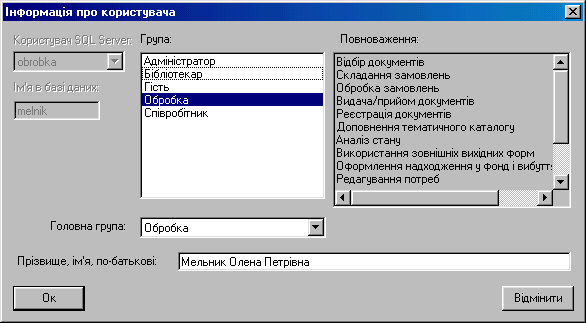
В випадаючому списку "Користувач SQL Server" виберіть реєстраційне ім'я користувача (login ID). Це ім'я користувач буде вводити кожний раз під час реєстрації в Системі і за цим значенням Система буде визначати всі повноваження цього користувача.
Після того як вибране реєстраційне ім'я, треба вказати ім'я, під яким користувач буде відомий при роботі з базою даних Системи (database username або user). Звичайно, це ім'я співпадає з реєстраційним іменем, але його значення можна і змінити.
Після цього треба заповнити поле "Прізвище, ім'я, по-батькові". Введене значення буде використовуватись в інших діалогах Системи для того, щоб легше було визначити, про якого користувача йде мова. Ніяких обмежень на значення цього поля не існує (воно лише не повинно перевищувати 250 символів). В будь-який час SYSADM може його змінити.
Групи користувача вибираються аналогічно попередньому режиму.
Після того як будуть внесені всі
необхідні дані, натисніть кнопку
![]() .
Якщо з якихось причин треба відмовитись від реєстрації користувача,
натисніть кнопку
.
Якщо з якихось причин треба відмовитись від реєстрації користувача,
натисніть кнопку
![]() .
.